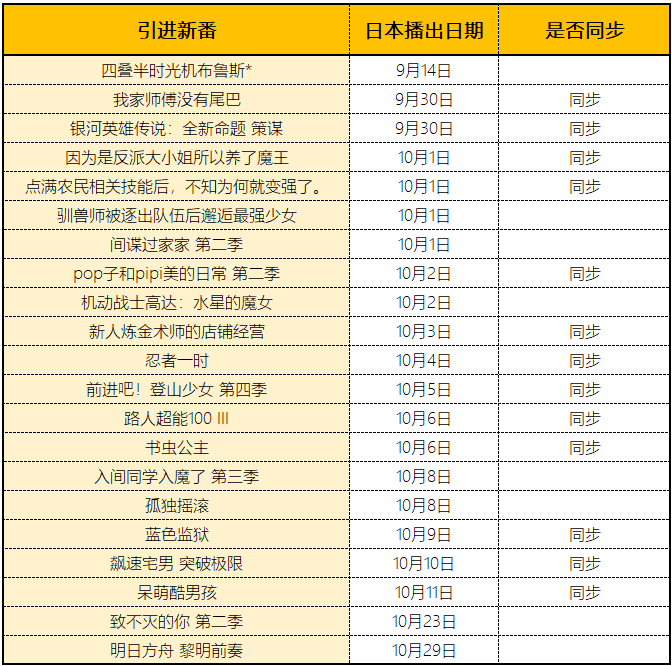视频可能是做的很匆忙。
 (资料图)
(资料图)
做天穹市真是令人头大。可能是我的问题,也可能是ray的面光源的问题,反正总是很难解决。所以还是少用面光源吧。
//
这个大佬用blender复刻过。
这种级别的工程文件,凭我的小笔记本光是打开都卡爆了。
我所做的仅仅是一个较为低成本的方式。
1.workingfloor 的裁剪这个地板是仿制的,低配版。
可以看出来,这是一块workingfloor 四周是TubeLight。
原版的镜面地板是正方形,很显然我们需要一块长方形的。
所以打开pe,把WorkingFloor.x扔进去。
开启左下角的绿色小图标,这样才能看到顶点,方便选择。
滚动鼠标滚轮你会发现 放大缩小似乎有些慢。
不要担心。
按住shift,再滚动滚轮看看。
是的!操作变得好快!
在按住shift的时候,你的鼠标操作的幅度 就会变得很大。
同理,按住CTRL,再滚动滚轮看看。
在四试图模式下更好选择。
选择顶点、框选出我们需要裁剪掉的部分。(图里红色的就是我已经选中的部分)
然后按shift+delete。进行删除。
在这里选择导出。
我们给他改个名字,放在原来的文件夹下。
但是这时候你把改好的镜面地板扔进去发现,没有效果。
那是因为还没有载入.fx文件,只要把workingfloor.fx的文件拖上去就可以生效了。
还有就是中央的圆盘形状的workingfloor,这个是用这个working floor 裁剪不出来的,因为顶点不够多。
所以我直接偷懒,借用了别的场景里,别的作者做好的圆形镜面地板。
原作者地址我都会放在最后。
2. 大主场的整体光照这个场景是相当暗的,而且我使用的是time of night 天空盒,本来也不打算用天空盒的光照就照亮这一片。
我在天上加了两个针金的 hgspotlight
把范围调的大一些,一个在前,照亮前半段,一个在后,照亮后半段。
3.点光源和地面的白光我在这里也试图仿照着做。但是很明显,大佬的地板是真汉白玉。
我这个算是假货233333
老方法,在地板下面再塞一个光。
这里我用的是disklight。因为用disklight的效果似乎更好一些。
因为disklight本身就是圆盘形状的,在这里所需的也是圆形的,衰减较大的……
4.一些补光这里其实没什么好说的了。
我在这里塞了一个spherelight,然后尽可能地把光影响的范围调大。
只不过感觉,效果一般。
还有就是DirectionalLight的重要性。
如果你经常用ray toon,那么你对这个光一定很熟悉。
这是一个整体正面加光。
左图为关闭此光,右图为开启。
为什么这里会如此闪烁呢~~~
很简单,在金色背后我塞了一个tubelight,试图让它更加闪耀。
在宫殿最顶上加了一个spotlight+fog。(不过似乎用处为零,因为相机也没把顶上拍到)
5.借用樱花树和圆环原版的场景的樱花树有点简陋……很难搞,我直接删掉了,换成别的作者做的樱花树。
顺便在樱花树周围加上Sakura的下落粒子。
这里有两处粉紫色的光,都是disklight。让这个光传播的远一些,可以影响到这个主画面的地板上,会很好看。
这个发光的实际上是个圆环啦!
原本地板上的布线没有圆环这一块,没法单独给地板上的圆环上自发光。
有两个办法。
打开pe,用 刀 把这一圈圆环割下来,抠出来一块新材质,然后赋予自发光材质。
像我一样,找个圆环,放在这里,赋予自发光材质。
很明显,第二种更简单。
那么圆环从哪里找呢?
有两个办法。
用pe建一个圆环,顺便建一个放大缩小的表情,放在这里,赋予自发光材质。
像我一样,找别人做好的圆环,放在这里,赋予自发光材质。
很明显,第二种更简单。
那么圆环是从哪里获取的呢?
这哪是圆环啊,这不是em粒子吗?
先别急,我还能卖你生圆环不成?这都是大棚的圆环。
下载之后解压,在这个文件夹下,有个叫做 什么什么体。这个就是圆环
把这个扔进去。
哎?怎么会什么都没有呢?
因为我在忽悠你啦
哈哈哈哈,开个玩笑。
因为原本的透明度默认1.
把表情栏的这个选项拉大,你就会发现,一个环啦。
其实这个em粒子也很意思。
如果有兴趣的话可以多摸一摸。
6.雾气这种大场景,雾气是必不可少的。
关于雾气的具体教程,其实看rc的教程更为详细。
【【Ray渲进阶】利用雾气来塑造空间感】 https://www.bilibili.com/video/BV1Ux41137Zw?share_source=copy_web&vd_source=0c7836b645d2539c51bcdcefcb8852b1
我就简介一下雾气颜色的hsv好了。
色调(H)、饱和度(S)、明度(V)。
当你不清楚现在的雾气是什么颜色的时候。
你可以先将S+调到最大,就可以清楚看到当下的雾气的颜色。
然后调节H+,从左拉到右边,依次就是红、绿、蓝。
大部分情况下,雾气的颜色应当符合当前场景的色调,不然会造成反效果。
地址
■天穹市 场景 https://www.aplaybox.com/details/model/gdz3Fu38vNK9
■圆形镜面地板从这里借用的 https://bowlroll.net/file/144071
■针金 的配布页 http://harigane.at.webry.info/201010/article_1.html
■樱花树 作者 https://bowlroll.net/file/129167
■em粒子 https://bowlroll.net/file/117483
■我做的几个材质,使用materialize制作,并未仔细调整各项参数,可以选择自行改动https://pan.baidu.com/s/1HrNJFgM_9SyRQImSXq9Cag 提取码:9999
(我的材质顺序有些乱了,因为我的材质被我胡乱改过。如果你实在不清楚哪个材质对应哪个,可以看看相应的贴图名字,跟原场景相应的材质的名字应该一样。
或者直接用materialize再做一份。很快,几分钟就能做出来。
这个场景有无AO贴图,似乎会差很多。)
■如果你想深入了解ray的材质参数,建议看这一篇
https://www.bilibili.com/read/cv1171482?from=search&spm_id_from=333.337.0.0
那么,这次的专栏就写到这里吧。
各位,再见。